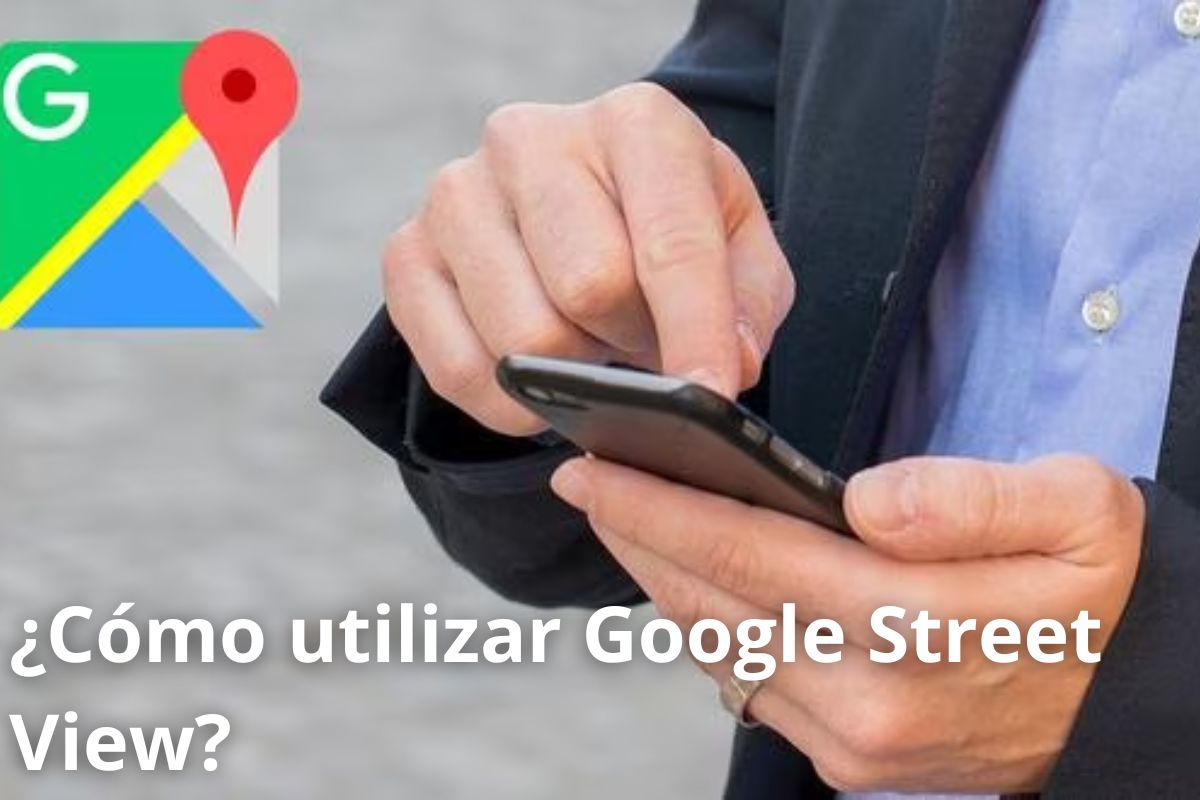
Probablemente ya hayas utilizado Google Maps para encontrar direcciones o conocer la ubicación de un lugar en particular. Pero, ¿sabías que en Google Maps también puedes explorar lugares como museos, estadios, restaurantes e incluso pequeñas empresas? ¡Así es! Y eso es posible gracias a Street View.
Entonces, ¿qué es Google Street View? Básicamente, es una función de Google Maps que te permite visualizar imágenes en 360 grados de lugares alrededor del mundo. Es como si pudieras dar un paseo virtual por las calles de cualquier ciudad desde la comodidad de tu dispositivo.
Índice de contenidos
Cómo acceder a Google Street View
Para abrir Google Street View, solo tienes que seguir los siguientes pasos:
- Para empezar, lo primero que debes hacer es abrir la aplicación de Google Maps en tu teléfono o tablet Android. Una vez que la tengas abierta, simplemente debes buscar el lugar que quieres explorar utilizando la barra de búsqueda.
- Una vez que hayas encontrado el lugar en el mapa, lo siguiente es activar la capa de Street View. Para hacer esto, simplemente debes tocar el ícono de “Pegman” que se encuentra en la esquina inferior derecha de la pantalla. Este ícono representa a una persona y es el símbolo de Street View.
- Al tocar el ícono de “Pegman”, la pantalla se dividirá en dos. En la parte superior verás el mapa en tamaño reducido y en la parte inferior se abrirá la vista de Street View. ¡Listo! Ya estás en Street View y puedes comenzar a explorar.
Navegando por Google Street View
Cuando estés explorando una ubicación en Street View, querrás tener el control total sobre lo que ves. Para desplazarte, simplemente haz clic y arrastra el mouse o desliza los dedos si estás en un dispositivo móvil.
Pero eso no es todo, también puedes hacer zoom para ver los detalles más pequeños o ampliar tu campo de visión. Si quieres acercarte, simplemente “pellizca” la pantalla con dos dedos, como si estuvieras acercando una foto en tu teléfono. Y si quieres alejarte, haz el movimiento contrario, “pellizca” hacia adentro. Así podrás explorar cada rincón de la vista de Street View.
Ahora, ¿qué pasa si quieres girar la vista y explorar diferentes ángulos? Es muy sencillo. Si estás en un dispositivo móvil, simplemente desliza tu dedo hacia la izquierda o hacia la derecha para girar la vista. Si estás en una computadora, puedes utilizar el mouse para hacerlo. ¡Es como si tuvieras el control de una cámara de cine!
Pero, ¿qué pasa si quieres moverte por las calles y explorar diferentes ubicaciones? No te preocupes, Google Maps ha pensado en todo. Utilizando los controles de navegación, podrás desplazarte por las calles como si fueras un conductor virtual. En la esquina inferior izquierda de la pantalla, encontrarás la opción “Volver al mapa”. Haz clic en ella y verás las rutas destacadas en color azul.
Simplemente selecciona la que desees y te llevará directamente a esa ubicación. ¡Es como tener un GPS personalizado en tu computadora!
Contribuir a Google Street View
Todos nosotros podemos contribuir a la base de datos de Street View y mostrar al mundo nuestros lugares favoritos.
Para contribuir, lo primero que necesitas es una cámara de 360 grados. Hoy en día hay muchas opciones en el mercado, desde cámaras profesionales hasta dispositivos más accesibles para todos los bolsillos. Solo tienes que elegir la que mejor se adapte a tus necesidades y presupuesto.
Una vez que tengas tu cámara, podrás salir a capturar imágenes espectaculares. Puedes fotografiar calles, parques, monumentos, tiendas, ¡lo que quieras! La idea es mostrarle al mundo esos rincones especiales que solo tú conoces.
Pero no te preocupes, contribuir a Street View no se trata solo de tomar fotos. Google también nos ofrece una herramienta llamada Street View Studio, donde podemos publicar nuestras colecciones de imágenes y revisar cualquier contenido que haya sido eliminado.
Además, si eres un amante de los videos, también puedes capturar videos en 360 grados para Street View. Así podrás mostrar los lugares en movimiento y darle a tus visitantes una experiencia aún más inmersiva.
¿Cómo crear una visita virtual con Google Street View?
Crear una visita virtual con Google Street View es más fácil de lo que piensas, sólo tienes que seguir estos sencillos pasos:
- Haz una búsqueda en Google Maps: Lo primero que debes hacer es buscar tu negocio en Google Maps. Asegúrate de que la dirección y la ubicación sean precisas.
- Arrastra el hombrecito naranja: Una vez que encuentres tu negocio en el mapa, arrastra el hombrecito naranja (también conocido como el Pegman) hasta la ubicación exacta de tu negocio. Esto te permitirá acceder a Street View.
- Explora y captura: Ahora viene la parte divertida. ¡Explora tu negocio en Street View! Ve por cada rincón y captura imágenes de alta calidad utilizando la función de captura de pantalla. Asegúrate de mostrar las áreas clave de tu negocio, como la recepción, las áreas de exhibición o los productos destacados.
- Edita y publica: Una vez que hayas capturado todas las imágenes que necesitas, es hora de editarlas y publicarlas en Google Street View. Puedes utilizar herramientas como Street View Studio para agregar descripciones, resaltar características especiales y asegurarte de que la visita virtual sea atractiva y fácil de navegar.
- Promociona tu visita virtual: Ahora que tienes tu visita virtual lista, es hora de compartirla con el mundo. Puedes agregar un enlace a tu visita virtual en tu sitio web, publicarlo en tus redes sociales o incluso enviarlo por correo electrónico a tus clientes. ¡La idea es que todos puedan disfrutar de la experiencia de visitar tu negocio desde la comodidad de su hogar!
Crear una visita virtual con Google Street View no solo te permite mostrar tu negocio de una manera innovadora y atractiva, sino que también te ayuda a destacarte de la competencia.
Es una forma de dar a tus clientes potenciales una idea real de cómo es tu negocio y lo que pueden esperar cuando te visiten físicamente. Además, también es una excelente herramienta de marketing para atraer a nuevos clientes y generar interés en tu negocio.
¿Qué hacer si tengo problemas con Google Street View?
Todos hemos experimentado en algún momento dificultades para encontrar una ubicación exacta o hemos visto imágenes inapropiadas en esta herramienta tan útil de Google Maps. Pero no se preocupen, ¡estoy aquí para ayudarles a resolver esos inconvenientes!
La primera cosa que debes hacer si tienes problemas con Street View es ubicar la imagen o el lugar en cuestión. Una vez que lo hayas localizado, simplemente haz clic en “Más” y selecciona “Informar un problema”. Ahí podrás describir el inconveniente que estás experimentando y enviar tu reporte para que el equipo de Google lo revise. Es importante ser específico en tu descripción para que puedan entender claramente cuál es el problema.
Si encuentras una imagen que debería ser censurada o consideras que es ofensiva, también puedes informarlo siguiendo estos pasos. Recuerda que es importante contribuir a mantener un ambiente seguro y respetuoso en línea.
Si estás utilizando Street View en tu teléfono o tablet Android, puedes obtener una vista previa de las instrucciones sobre cómo llegar deslizando el dedo hacia arriba en la ventana inferior. Si hay una foto disponible para un paso en particular, simplemente tócala y serás llevado directamente a esa ubicación en Street View. Para avanzar a los siguientes pasos de la ruta, desliza el dedo hacia la izquierda. Si necesitas retroceder, desliza el dedo hacia la derecha.
Por otro lado, si estás utilizando Street View en tu computadora, simplemente haz clic en la foto de vista previa para ir al paso deseado en Street View. También puedes utilizar las opciones de “Paso anterior” y “Paso siguiente” en el cuadro inferior izquierdo para navegar por la ruta.
